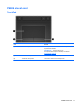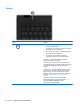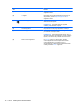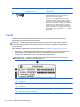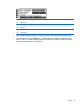User's Guide - Windows 8.1
Table Of Contents
- Käytön aloittaminen oikealla tavalla
- Perehtyminen tietokoneeseen
- Verkkoyhteyden muodostaminen
- Yhteyden muodostaminen langattomaan verkkoon
- Tietokoneen liittäminen langalliseen verkkoon
- Viihdeominaisuuksien hyödyntäminen
- Näytössä liikkuminen
- Virranhallinta
- Laitteen siirtäminen lepo- ja horrostilaan
- Akkumittarin ja virta-asetusten käyttäminen
- Käyttö akkuvirralla
- Tehtaalla sinetöity akku
- Käyttäjän vaihdettavissa olevan akun poistaminen
- Akkutietojen etsiminen
- Akkuvirran säästäminen
- Akun heikon varaustason tunnistaminen
- Akun heikon varaustason korjaaminen
- Käyttäjän vaihdettavissa olevan akun säilyttäminen
- Käyttäjän vaihdettavissa olevan akun hävittäminen
- Käyttäjän vaihdettavissa olevan akun vaihtaminen
- Käyttö ulkoisella verkkovirtalähteellä
- Ohjelmistosisällön päivittäminen Intel Smart Connect -teknologian avulla (vain tietyissä malleissa)
- Tietokoneen sammuttaminen (sen virran katkaiseminen)
- Hybrid-näytönohjain ja AMD-kaksoisnäytönohjain (vain tietyissä malleissa)
- Tietokoneen ylläpito
- Tietokoneen ja tietojen suojaaminen
- Setup Utility (BIOS) -apuohjelman ja HP PC Hardware Diagnostics (UEFI) -apuohjelman käyttö
- Varmuuskopiointi ja palautus
- Teknisiä tietoja
- Staattisen sähkön purkaus
- Hakemisto

Osa Kuvaus
(5) Kaiuttimien aukot (2) Tuottavat äänen.
(6)
Huoltoluukku Antaa pääsyn WLAN-moduulipaikkaan,
muistimoduulipaikkoihin sekä optisen aseman
paikkaan (vain tietyissä malleissa).
VAROITUS: Jotta järjestelmä ei lukitu, vaihda
langattoman moduulin tilalle vain sellainen moduuli,
jonka oman maasi tai alueesi langattomia laitteita
sääntelevä viranomainen on hyväksynyt käytettäväksi
tietokoneessa. Jos vaihdat moduulin ja saat siihen
liittyvän varoituksen, poista moduuli, jotta tietokone
toimii taas normaalisti, ja ota yhteyttä tukeen Ohjeen
ja tuen kautta. Kirjoita aloitusnäyttöön ohje ja valitse
Ohje ja tuki.
Tarrat
Tietokoneeseen kiinnitetyissä tarroissa on tietoja, joita voit tarvita ongelmanratkaisussa tai
matkustaessasi ulkomaille tietokoneen kanssa.
TÄRKEÄÄ: Kaikki tässä kohdassa kuvatut tarrat ovat tietokoneesi mallin mukaan jossakin
seuraavista kolmesta paikasta: kiinnitettyinä tietokoneen pohjaan, akkupaikan sisäpuolella tai
huoltoluukun alla.
Katso lisätietoja näiden paikkojen sijainnista kohdasta Perehtyminen tietokoneeseen sivulla 5.
●
Huoltotarra — Sisältää tärkeitä tietoja tietokoneen tunnistamiseksi. Kun otat yhteyttä tukeen,
oletettavasti sinulta kysytään sarjanumeroa ja mahdollisesti myös tuotenumeroa tai
mallinumeroa. Etsi nämä numerot, ennen kuin otat yhteyttä tukeen.
HUOMAUTUS: Huoltotarra näyttää joltakin seuraavista esimerkeistä: Katso kuvaa, joka
muistuttaa eniten oman tietokoneesi huoltotarraa.
Osa
(1) Tuotteen nimi
(2) Sarjanumero
(3) Tuotenumero
(4) Takuuaika
(5) Mallinumero (vain tietyissä malleissa)
18 Luku 2 Perehtyminen tietokoneeseen